Что дает установка iOS 15: обзор предоставляемых функций
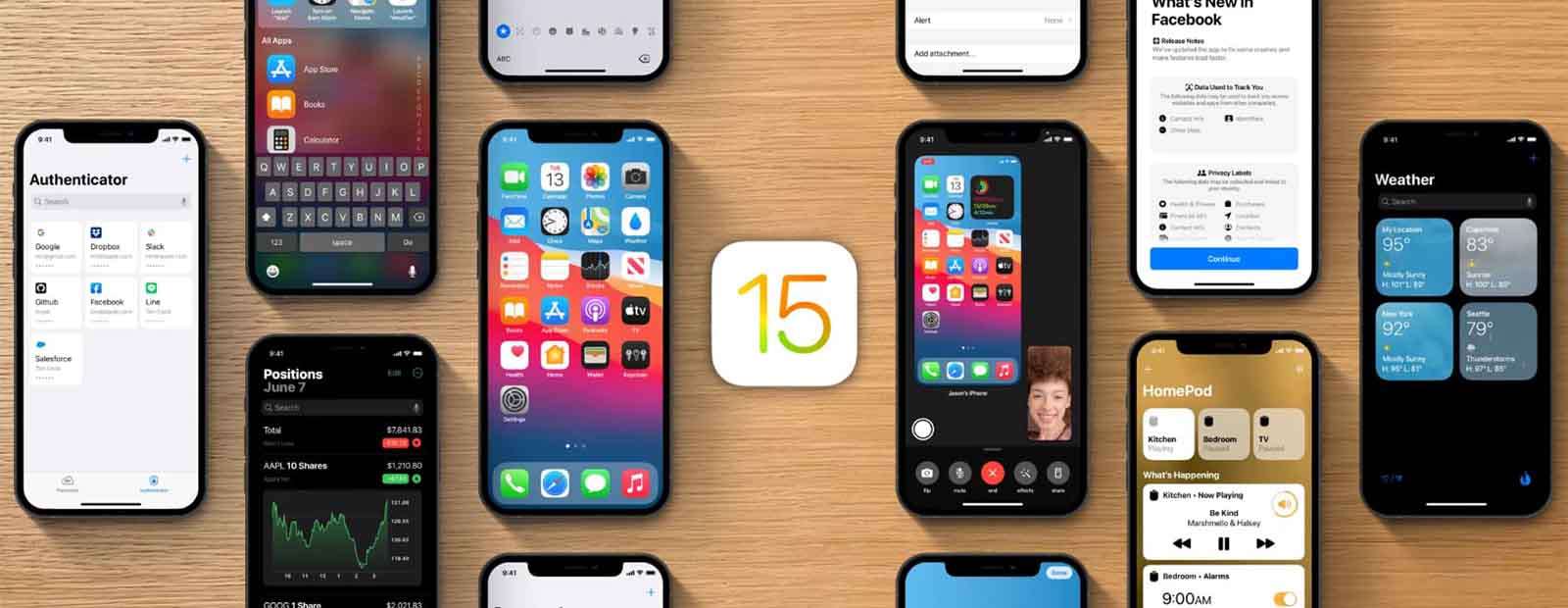
Содержание
- Функции, предоставляющиеся iOS 15
- Автоматическая загрузка новых подкастов, слежка за шоу
- Совместное использование Apple Fitness + и AirPlay 2
- Запрет приложениям на отслеживание вас в iOS 14.5
- Как поделится текстами песен с помощью Apple Music
- Как сообщать о проверках скорости, дорожно-транспортных происшествиях и прочих опасностях на картах Apple Maps
Данная операционная система вызывала множество слухов и споров. Например, с ее помощью можно изменить голос Siri на iPhone. Компания Apple предлагает различные варианты, вы можете подобрать любой, который больше нравится. Например, выбрать говорящий на вашем родном языке, сделать его мужским или оставить женским.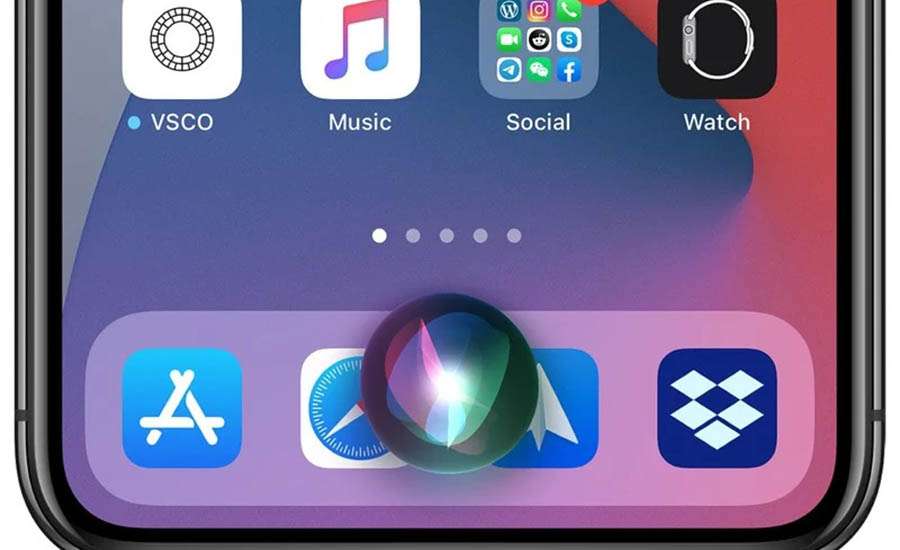
Изменения никак не повлияют на качество, однако оно может иметь влияние на то, насколько хорошо вам будет все слышно, например, в местах повышенного шума. Для изменения необходимо зайти в настройки, нажать Siri Voice, выбрать акцент и звучание. Если будет принято решение переключиться на другой язык, функция «привет, Siri» временно теряется. Чтобы ее вернуть достаточно переобучить приложение.
Функции, предоставляющиеся iOS 15
Основным новшеством iOS 14 стали виджеты, они отлично вписались в общий дизайн. К сожалению, разработчики не перенесли их в избранные контакты новой системы. Быстрый доступ к ним можно выполнить при помощи различных решений, в том числе «команды». Стоит учитывать, что на них нет кнопок для активных действий, присутствуют только ярлыки и визуальные данные.
В iOS 15 представлен более расширенный список приложений, которые заменят стандартные. Для браузера Safari появились дополнительные правила блокировки контента, ограничивающего всплывающие окна и прочие негативные статьи. Для родительского контроля такая функция особенно полезна.
Переходить на полноценный ручной режим в настройках «библиотеки» не нужно, иначе потеряется смысл нового меню. Пользователям предлагаются некоторые инструменты для незначительных правок.
В FaceTime добавляются инструменты для демонстрирования на дисплее мобильных устройств. Они показывают материалы в рамках определенных сессий для обучения, онлайн-совещания. Данная возможность ожидалась больше остальных.
В далекие времена App Store предлагал список желаний. В него сбрасывался платный софт, в специальном меню, находящемся отдельно, можно было посмотреть на него цены. В iOS 15 данная функция возвращена.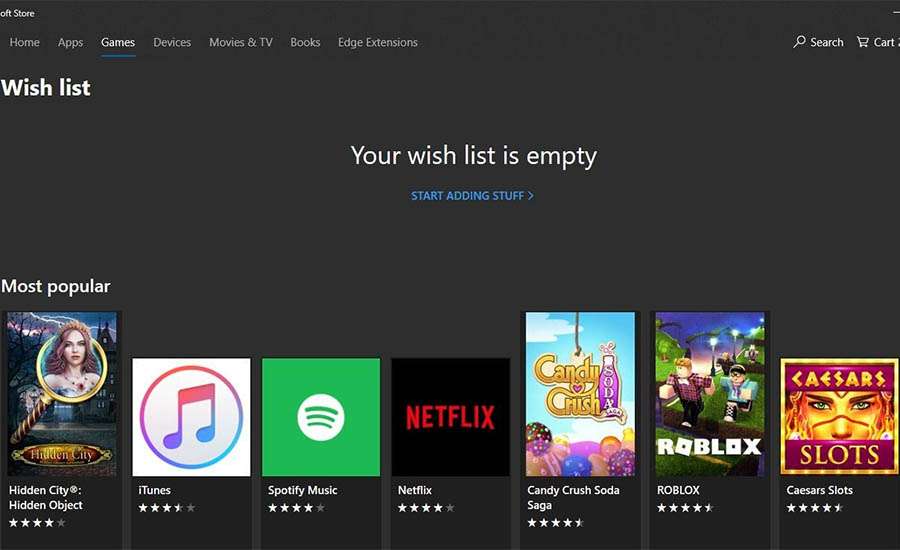
Функция «переводчик» включает около десятка языков, что особенно востребована в различных путешествиях, если вы не владеете английским. На органическом дисплее могут оставаться детали блокировки: текущий день, дата, часы. За счет этого эксплуатация гаджета становится максимально комфортной. Стоит учесть, что встроенные программы обновляются вместе с системой, другим способом получить новую версию приложения невозможно.
Чтобы найти самые популярные мелодии Apple Music в вашем городе, следует коснуться «поиск» и совершить одно из действий:
- Коснуться раздела, к которому относится песня.
- Дотронутся до поиска, потом до недавно подобранного окончательного результата.
- Ввести название артиста, клипа, альбома, видео, категории и прочего.
- Прикоснуться к «ваша медиатека», ввести песню, композитора, артиста и прочее.
Чтобы найти наиболее популярные песни, дотроньтесь до «чарты», затем прикоснитесь к названию музыки, чтобы она воспроизводилась. С помощью раздела «все жанры» можно увидеть самые трендовые клипы и песни.
Интересная информация: Увеличение скорости Face ID на iPad или iPhone
Автоматическая загрузка новых подкастов, слежка за шоу
Если вас интересует вопрос, как автоматически загружать новые эпизоды подкастов и следить за шоу, вы хотите хранить их локальную копию, чтобы слушать в любое время, то для этого необходимо выполнить несколько действий:
- Запустить настройки на айфоне.
- Нажать на подкасты.
- Найти скачивание эпизодов и выбрать желаемые.
Для настройки частоты обновлений первые два пункта точно такие же, только выбирать следует не эпизоды, а раздел «обновить каждый», далее установить интервал.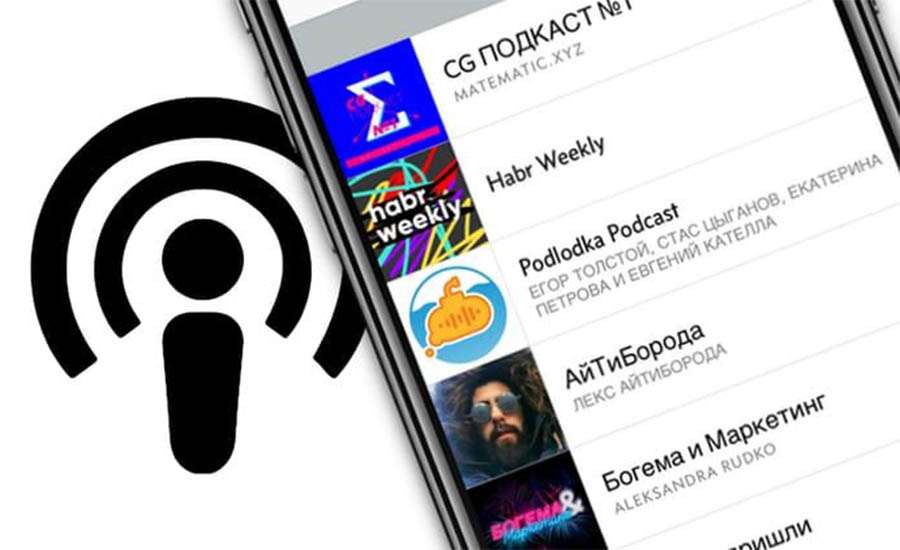
Совместное использование Apple Fitness + и AirPlay 2
С выпуском iOS 15 в Apple была добавлена поддержка AirPlay в программе Apple Fitness +, что подразумевает под собой трансляцию тренировок на iPad или iPhone, просмотр на большом экране без применения Apple TV. При эксплуатации стоит отметить, что показатели Apple Watch не передаются на экран. Кольца активности, оставшиеся калории, время не отображаются на телевизоре, но возможность мониторинга все же осталась:
- Первым делом следует включить AirPlay на iPad или iPhone.
- Выбрать тип тренировки, нажать на Let’s Go (кнопка зеленого цвета).
- Прикоснуться к значку AirPlay, находящему в нижнем правом углу, выбрать свой телевизор из предложенного списка параметров.
- Продолжать наблюдать за физической активностью по телевизору, не забывайте проверять Apple Watch в реальном времени.
Телевизоры, имеющие функцию AirPlay 2 доступны от разных изготовителей. Через порт HDMI можно подключить стриминговую программу Roku к существующему телевизору. Таким образом, вы можете продолжать следить за тренировками в любое время, продолжать анализировать показатели в данный момент.
Нужно знать: Как создать безопасный пароль и не забыть его
Запрет приложениям на отслеживание вас в iOS 14.5
Чтобы запретить приложениям отслеживать вас в iOS 14.5, необходимо воспользоваться параметрами «разрешить программам запрашивать отслеживание». В прошлых версиях данная функция была глубоко скрыта и найти ее было сложно. Сегодня она стала частью процесса настроек.
Система iOS 14.5 скрывает идентификацию пользователя автоматически, не позволяет вести слежку за его перемещениями по сети интернета ив других приложениях. Абоненты уже давно ждали такую возможность, которая позволит скрыться от нежелательных рекламных роликов.
После установки нового приложения, диалоговое окно предлагает два варианта:
- Попросить программу не следить.
- Разрешить следку по умолчанию.

Окно включает раздел, предназначенный для разработчиков, объясняет, как будет эксплуатироваться информация о пользователе, будь то слежение за рекламой, персонализация программ или прочие цели.
Абонентам предоставляется возможность ввести общий запрет или отменить разрешение слежки за рекламой. Для этого необходимо зайти в раздел «конфиденциальность», выбрать пункт «отслеживание». При помощи кнопки «разрешить программам просить отслеживание» можно включать или выключать данную функцию.
Как поделится текстами песен с помощью Apple Music
Если вы хотите делиться текстами песен Apple Music и клипами с песнями необходимо открыть данное приложение, найти в каталоге текст, нажать на него и удерживать, затем прикоснуться к пункту «поделиться» (если он не отображается, значит, на данный момент текст не доступен). Затем нажать на строки (можно выбрать до 150 символов). В разделе программе следует выбрать ту, для которой предназначается песня: клацнуть на «сообщения».
Стоит учитывать, что применять два HomePods с Mac для вывода стереозвука не так-то легко. Выпущенная на данный момент бета-версия позволяет выполнить установку стереопар в качестве звукового выхода по умолчанию.
В прошлых версиях стереопары HomePods были доступны только в опции приложения «музыка», нам приходилось каждый раз выбирать их для отдельных контентов с помощью меню AirPlay. В попытках подобрать стереопару по умолчанию, MacOS показывало правую и левую стороны в качестве отдельных выходов. Теперь пара показывается как один показатель, а не отдельные. При нажатии система автоматически воспроизводит звук в режиме стерео.
Если вы желаете установить предпочтительную службу потоковой передачи музыки при помощи Siri, первым делом поздоровайтесь с приложением, затем скажите, чтобы вы хотите послушать в данный момент. Приложение может воспроизводить песни с вашей истории, помочь выяснить название понравившейся музыки. После приветствия доступны следующие опции: включить понравившуюся музыку, мне нравится или нет эта песня, включить похожие мелодии. Если подписка на Apple Music отсутствует, попросите Siri воспроизводить песни из вашей музыкальной картотеки.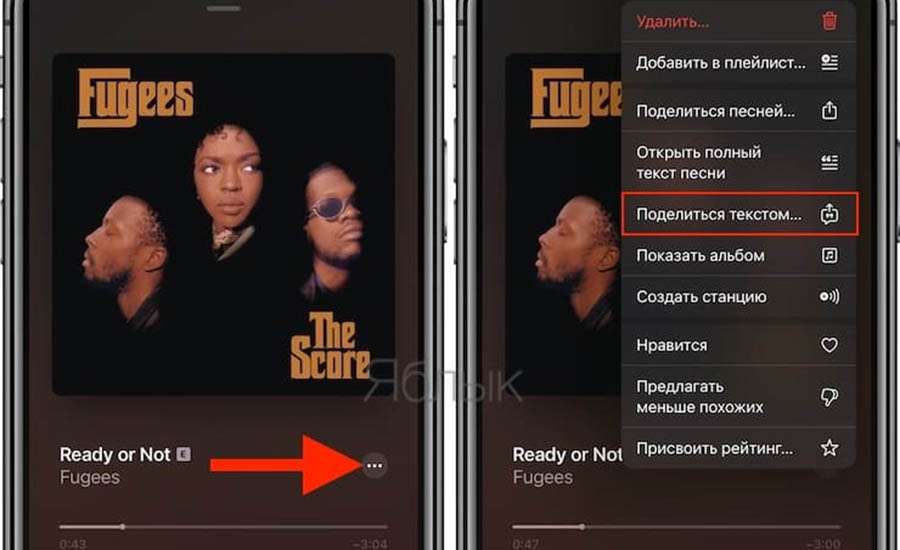
Как сообщать о проверках скорости, дорожно-транспортных происшествиях и прочих опасностях на картах Apple Maps
Метод сообщения о проверках превышения скорости, ДТП и других опасностях на картах Apple Maps подразумевает, что в приложении уже проложен необходимый маршрут. Для создания отчета следует коснуться нижней вкладки дисплея, после этого всплывет 6 новых кнопок, одна из них – отчет. Нажатие повлечет за собой три варианта на выбор:
- несчастный случай – используется для ДТП, возникающих во время пути;
- опасность – применяется для всего, что может принести опасность водителям;
- проверка скорости – проверяет превышение скорости во время движения.
После нажатия на любую кнопку происходит автоматическая регистрация совершенного факта. Если другие пользователи также отправят аналогичный отчет, карты Apple Maps включат его в приложение, он перейдет в свободный доступ.

Ваша оценка: